 Инструкция по установке CMS osCommerce
Инструкция по установке CMS osCommerce
|
1. Вам необходимо скачать архив с последней стабильной версией CMS osCommerce.
2. Необходимо распаковать скаченный архив и закачать разархивированную версию на ваш FTP аккаунт.
Обратите внимание, дистрибутив cms osCommerce, в распакованном виде, состоит из двух каталогов - catalog и extras, вы можете закачать их содержимое в корень вашего аккаунта - html, а можете закачать указанные каталоги.(от этого будет зависеть дальнейшая установка, см. пункт 3)
Данные для доступа к вашему FTP вы получаете на контактный e-mail при открытии хостинга. Напоминаем, корнем вашего сайта является каталог html, именно в нём необходимо раполагать файлы вашего сайта.
Перед началом работы установите на файлы дистрибутива права 777. О том, как это сделать на нашем хостинге, вы можете посмотреть здесь

3. Установка CMS osCommerce производиться пошагово. Для запуска мастера установки набирите в адресной строке браузера:
В случае если домен не делегирован вы можете осуществлять работу с вашим аккаунтом по длинной ссылке, ссылка указана в данных для доступа по FTP.
Перед началом установки система проверит выставленные права на дистрибутив. После проверки нажмите кнопку [ Continue ].
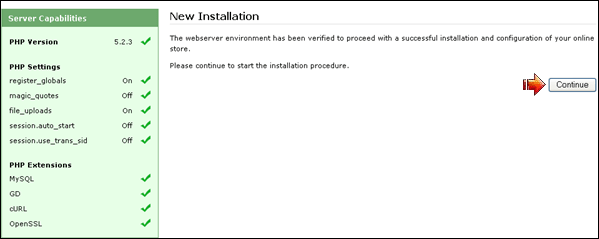
4. Введите данные для доступа к базе данных MySQL, которая в последующем будет использовать скриптами CMS osCommerce. Вы можете создать базу данных через панель управления my.mtw.ru, закладка "Управление MySQL"
Нажмите кнопку [ Continue ].
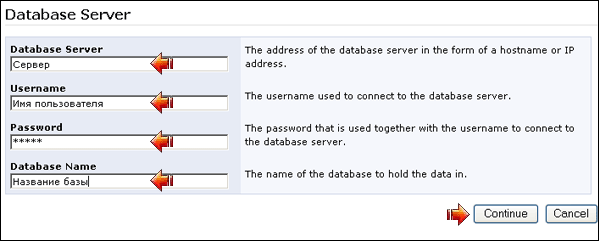
5. Введите данные для последующего доступа клиентов к вашему сайту.
Нажмите кнопку [ Continue ].
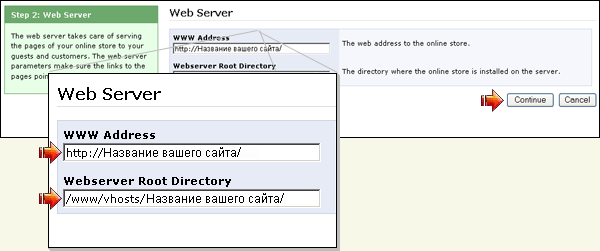
6. Введите значения опции:
Нажмите кнопку [ Continue ].
Установка завершена.
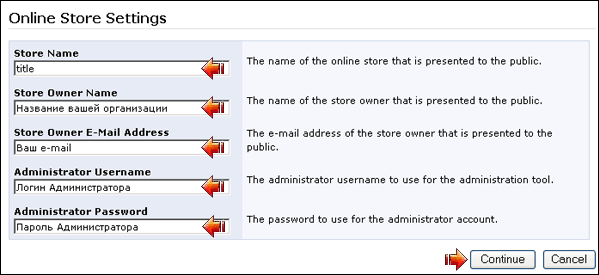



Copyright © 1998-2008 ООО "МедиаСофт эксперт"
